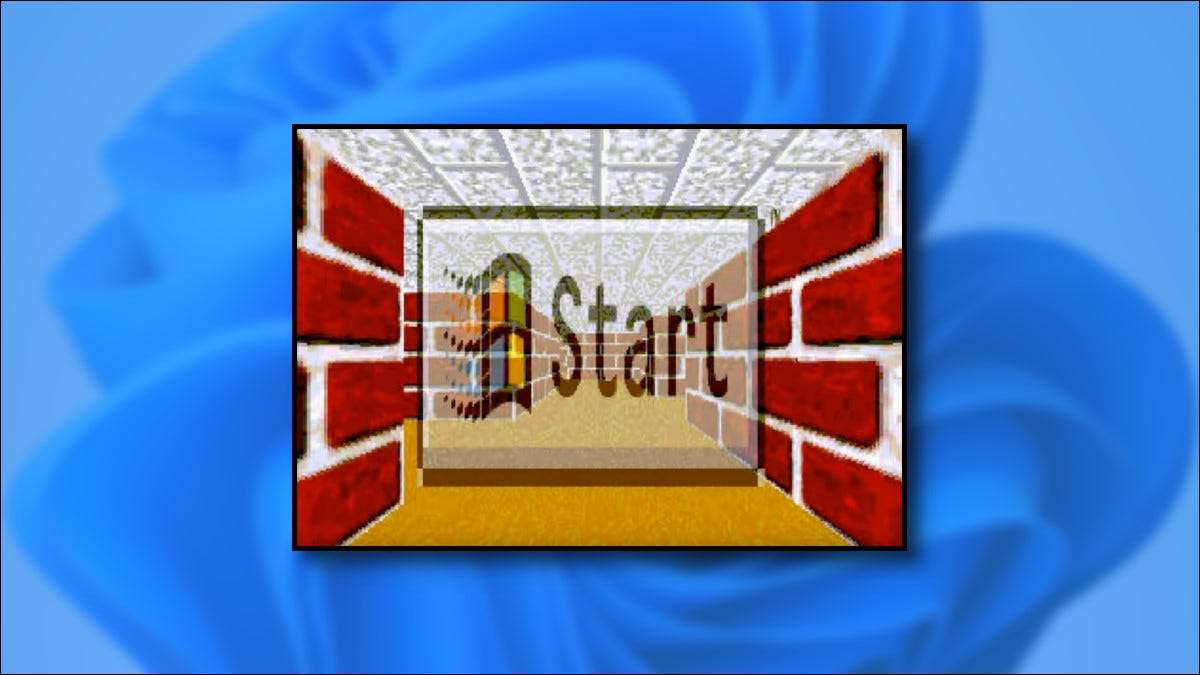
Hvis du er en fan af vintage vinduer screensavers. og vil gerne genopleve de herlighed dage af vinduer 95. , 98, 2000. Vi MIG , Or. Xp. , Det er nemt at installere en pakke Vintage Microsoft Screensavers gratis. Sådan gør du det.
Administratorkonto kræves
For at installere Vintage Screensavers i Windows 11 skal du bruge en administratorkonto. Du kopierer filer til
C: \ Windows \ System32
Systemkatalog, som er beskyttet af Windows. Hvis du ikke bruger en administratorkonto, kan du skifte til en midlertidigt. Eller hvis du har adgang til en anden administratorkonto på maskinen, kan du
Giv din kontoadministratoradgang adgang
.
RELATEREDE: Sådan ændres en brugerkonto til administrator på Windows 10 og 11
Sådan installeres Vintage Screensaver Pack
Først skal du besøge internetarkivets hjemmeside og Download denne Zip Pack med 7 Classic Screensavers der kommer fra klassiske vinduerinstallationer. I filen finder du 10 screensaver (SCR) filer i alt, men tre er screensavers, der allerede findes i Windows 11. Her er en liste over de "nye" vintage, du vil tilføje:
- 3D blomsterkasse: En farverig kube morphs i en blomsterform og springer rundt.
- 3D flyvende objekter: Vælg mellem flere 3D-objekter, der hopper på skærmen.
- 3D MAZE (OPENGL): En første person tekstureret 3D labyrint.
- 3D PIPES: 3D-rør vises tilfældigt på skærmen, fylder det op.
- Flyvende vinduer: Ligner "Starfield" nedenfor, men Windows logoer i stedet for stjerner.
- Marquee: Skriv en sætning, og den vil rulle over skærmen fra venstre til højre.
- Starfield: Dette simulerer at flyve gennem rummet ved warp-hastighed. En klassiker!
Zip-filen kaldes
Windows XP og 98 screensavers (1) .zip
. I afsnittet "Download Options" på
Dens internetarkivside
, klik på linket "Zip".
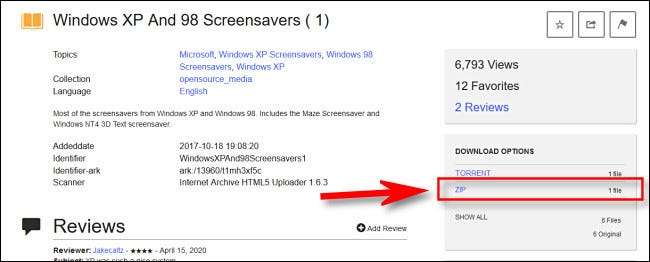
Åbn derefter din downloads-mappe og dobbeltklik på
Windows XP og 98 screensavers (1) .zip
fil. I
Windows XP og 98 screensavers
Mappe, klik og træk (eller tryk på Ctrl + A) for at vælge alle SCR-filer med musemarkøren. Højreklik på gruppen af udvalgte filer, og vælg "Kopier".
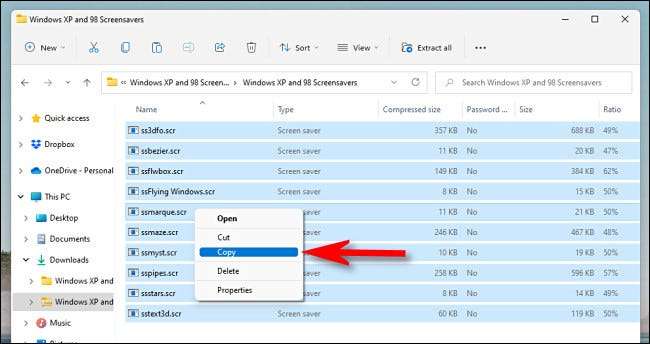
Næste åbner et File Explorer-vindue og naviger til
C: \ Windows \
. Højreklik på
SYSTEM32.
mappe og vælg "Indsæt" (Clipboard-ikonet).
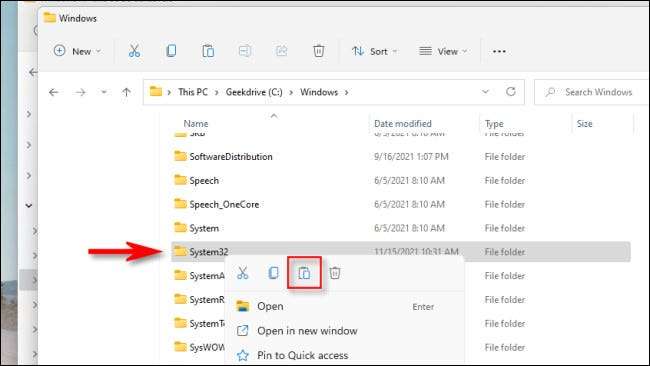
Windows vil udtrække og kopiere SCR-screensaver-filerne til
C: \ Windows \ System32
. Når det er gjort, skal du åbne menuen Start og søge efter "Screensaver", og klik derefter på "Skift pauseskærm" i resultaterne.

Vinduet "Screen Saver Settings" åbnes. Brug rullemenuen til Vælg screensaver. du vil gerne bruge. Du kan også forhåndsvise enhver valgt screensaver med knappen "Preview".
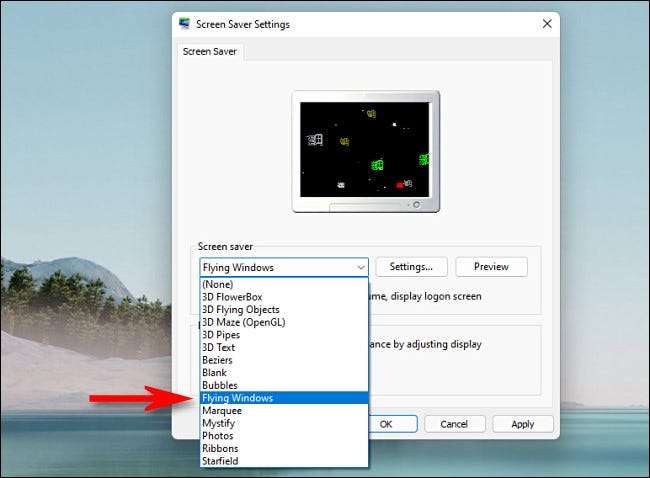
Når du har valgt den screensaver, du vil bruge, skal du indtaste en tid i få minutter i feltet "Vent", og derefter klikke på "OK". Når den tid, du indstiller, forløber, aktiveres din screensaver automatisk.
Senere vil screensaver forsvinde, så snart du flytter musen eller trykker på en tast på tastaturet. Det føles ligesom de gamle dage - det eneste der mangler er en CRT-skærm . Happy screensaving!
RELATEREDE: Sådan bruges en pauseskærm i Windows 11






